Phương nói rằng với máy tính kết nối internet, bạn ấy có thể xem thông tin thời tiết và nghe những bài hát thiếu nhi.
Hãy kể những việc em có thể làm được với máy tính kết nối internet.

1. Dịch vụ nào của Internet được nhiều người sử dụng nhất để xem thông tin ?
2. Làm thế nào để máy tính của em có thể kết nối được với mạng Internet ?
3. Em hiểu thế nào về câu nói Internet là mạng của các mạng máy tính ?
Các bạn giúp mình với ! Thanks !
Câu 1: Dịch vụ Internet được nhiều người sử dụng nhất để xem thông tin là dịch vụ Tìm kiếm thông tin trên web (google, yahoo, bing, cốc cốc,...)
Câu 2: Để máy tính của em có thể được kết nối với mạng Internet thì em cần phải liên hệ với nhà cung cấp dịch vụ Internet.
Câu 1: Dịch vụ nào của Internet được nhiều người sử dụng nhất để xem thông tin là dịch vụ tìm kiếm thông tin trên web (google, yahoo, bing, cốc cốc, firefox...)
Câu 2: Để máy tính của em có thể kết nối được với mạng Internet em cần phải liên hệ với nhà cung cấp dịch vụ Internet
Câu 3: Internet là mạng của các nhà mạng máy tính bời vì các máy tính cá nhân để kết nối được với Internet cần phải đăng kí với một nhà cung cấp dịch vụ Internet. Hơn nữa các máy tính này cần phải có các thiết bị mạng (môđem, đường kết nối riêng, đường truyền ADSL,...) để nối với các mạng LAN, WAN và kết nối vào hệ thống mạng của các nhà cung cấp dịch vụ, rồi từ đó kết nối với Internet.
Chúc bạn học tốt!
Chỉ với một chiếc điện thoại thông minh hay chiếc máy tính được kết nối với internet, ta có thể trao đổi thông tin với nhau trên khắp toàn cầu. Vậy tại sao thông tin lại có thể lan truyền được trong không gian?
Thông tin lại có thể lan truyền được trong không gian vì thông tin được lan truyền đi dưới dạng sóng điện từ.
Làm thế nào để máy tính của em có thể kết nối được với mạng Internet?
Để máy tính của em có thể kết nối được với mạng Internet, cần phải đăng kí với một nhà cung cấp dịch vụ Internet để họ hỗ trợ cài đặt và cấp quyền truy cập Internet
Má ơi,con lạy má,cái này tiểu học còn bt =D!!!
Kết nối máy tính với các thiết bị thông dụng. Nhiều thiết bị số có thể kết nối với máy tính, trở thành thiết bị ngoại vi trong một phiên làm việc và ngắt kết nối khi xong việc. Điện thoại thông minh, máy in, máy chiếu,…là các ví dụ. Có thể kết nối thiết bị ngoại vi với máy tính qua cáp kết nối (kết nối có dây) hoặc qua bluetooth, quan wifi (kết nối không dây). Có những thiết bị số có thể kết nối với máy tính bằng cả hai cách (có dây và không dây) tuỳ ý người sử dụng. Kết nối có dây dễ thực hiện vì thường sử dụng dây cáp với hai đầu cắm phù hợp để cắm vào cổng trên thiết bị và cổng trên máy tính. Kết nối bluetooth bằng phương thức ghép đôi phải thao tác hướng dẫn từng bước được hiển thị trên máy tính và trên thiết bị. Nhiệm vụ thực hành này sử dụng hai thiết bị thường dùng là máy in và điện thoại thông minh, thực hiện một số kết nối có dây và một số kết nối không dây.
a. Kết nối máy tính với máy in
b. Kết nối máy tính với điện thoại thông minh.
Yêu cầu: Kết nối máy tính với máy in thông qua cổng USB, sau đó in thử một tài liệu.
Hướng dẫn thực hiện:
Bước 1. Bật nguồn cho máy tính và máy in.
Bước 2. Kết nối máy in với máy tính bằng kết nối USB.
Bước 3. Trên máy tính, tìm cài đặt máy in (Printer settings). Với máy dùng Windows ta chọn Control Panel, với máy dùng MacOS ta chọnSystem Preferences.
Bước 4. Tìm tuỳ chọn Add a printer (Hình 2) để cài đặt máy in, sau đó làm theo hướng dẫn. Biểu tượng máy in xuất hiện.

Bước 5. Mở tài liệu và lựa chọn máy in vừa cài đặt để in thử.
b. Kết nối máy tính với điện thoại thông minh.
Yêu cầu 1:
Sử dụng cáp USB kết nối máy tính với điện thoại thông minh và sao chép một số dữ liệu từ điện thoại sang máy tính và ngược lại.
Hướng dẫn thực hiện:
Bước 1. Kết nối máy tính với điện thoại thông qua cáp USB.
Sử dụng dây cáp USB, một đầu cắm vào điện thoại, đầu còn lại cắm vào cổng USB trên máy tính (Hình 3).

Bước 2. Chọn chế độ kết nối
Thông thường sẽ có các chế độ: sạc pin, truyền tệp, truyền ảnh. Ta chọn chế độ truyền tệp trao đổi dữ liệu giữa máy tính và điện thoại.
Bước 3. Truy cập ổ đĩa bộ nhớ điện thoại và thực hiện việc chuyển / sao chép dữ liệu qua lại giữa máy tính và điện thoại.
Yêu cầu 2:
Kết nối máy tính dùng Windows 10 với điện thoại thông minh dùng Android thông qua Bluetooth và sao chép một số dữ liệu từ điện thoại sang máy tính và ngược lại.
Hướng dẫn thực hiện:
Bước 1. Bật bluetooth trên điện thoại.
Vào Setting (cài đặt), chọn bluetooth và gạt công tắc sang chế dộ ON.
Bước 2. Bật bluetooth trên máy tính.
Chọn Windows Settings, sau đó chọn Devices, tại mục bluetooth, kéo chuột để gạt thanh công tắc sang phải bật kết nối.
Bước 3. Dò tìm và kết nối máy tính với điện thoại (Hình 4)

- Yêu cầu kết nối: Để thực hiện yêu cầu kết nối từ điện thoại, trên điện thoại ta chọn vào thiết bị muốn kết nối (máy tính). Khi đó trên máy tính nhận được yêu cầu kết nối hiện ở góc thông báo của Windows.
- Chọn Connect\OK trên cả hai thiết bị.
- Bước 4. Gửi nhận file (Hình 5)

Dưới sự hướng dẫn của thầy, cô em sử dụng máy tính có kết nối internet để tiến hành các công việc sau:
1. Thực hiện theo hướng dẫn của mục 1a để xem thông tin thời tiết ở Hà Nội và địa phương nơi em đang sinh sống.
2. Thực hiện theo hướng dẫn ở mục 1b để nghe bài hát thiếu nhi.
3. Trao đổi với bạn hay nhờ sự hỗ trợ của thầy, cô để xem truyện cổ tích, phim hoạt hình dành cho thiếu nhi mà em yêu thích.
1. Xem thông tin thời tiết ở Hà Nội và địa phương nơi em đang sinh sống:
Bước 1: Nháy đúp vào biểu tượng trình duyệt mạng để mở trình duyệt web.
Bước 2: Gõ khituongvietnam.gov.vn rồi nhấn Enter

Bước 3: Chọn xem thông tin thời tiết ở Hà Nội:
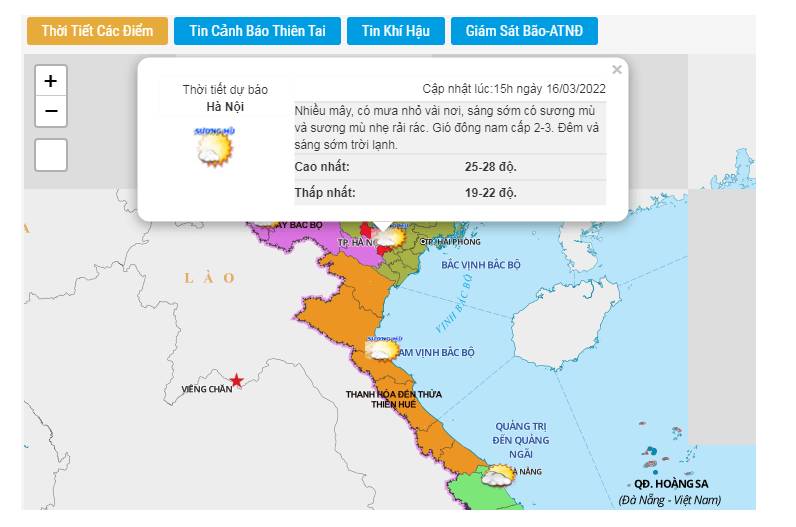
Bước 4: Chọn xem thông tin ở Hòa Bình- nơi em đang sinh sống:
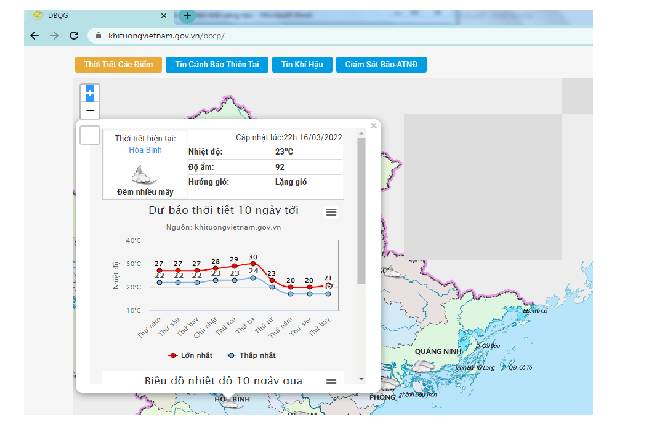
2.
Nghe bài hát thiếu nhi:
Bước 1: Nháy đúp vào biểu tượng  để mở trình duyệt web.
để mở trình duyệt web.
Bước 2: Gõ thieunhivietnam.vn rồi gõ phím Enter.
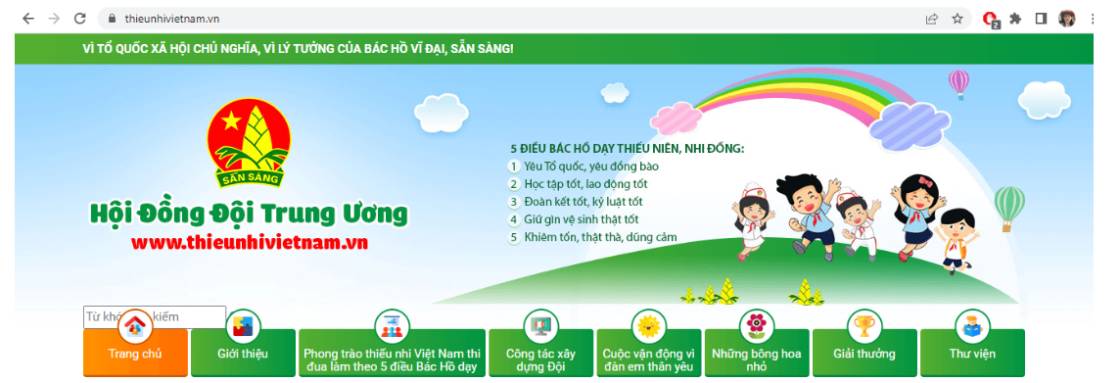
Bước 3: Nháy chuột vào mục thư viện ⇒ vào mục bài hát của thiếu nhi, danh sách bài hát hiện ra
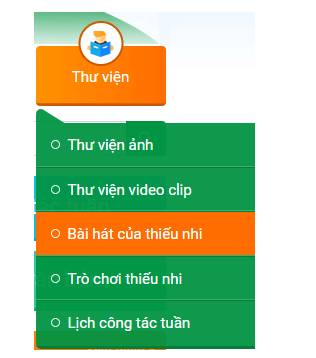
Bước 4: Nháy chuột vào một bài hát.
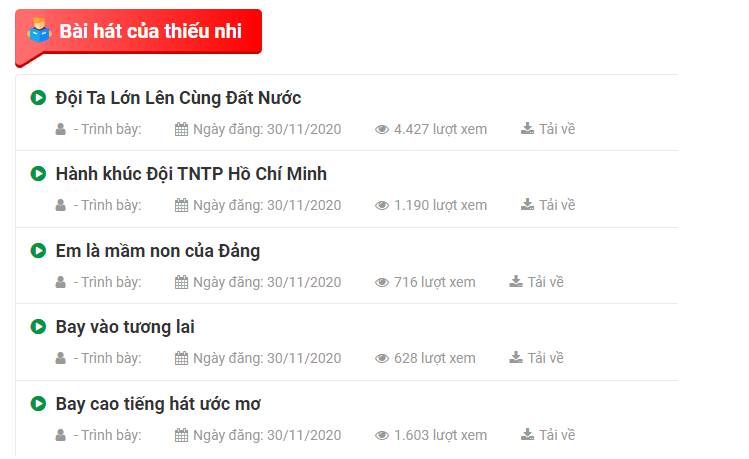
Bước 5: Nháy vào nút Tin học lớp 3 trang 34 Thực hành (play) để nghe bài hát
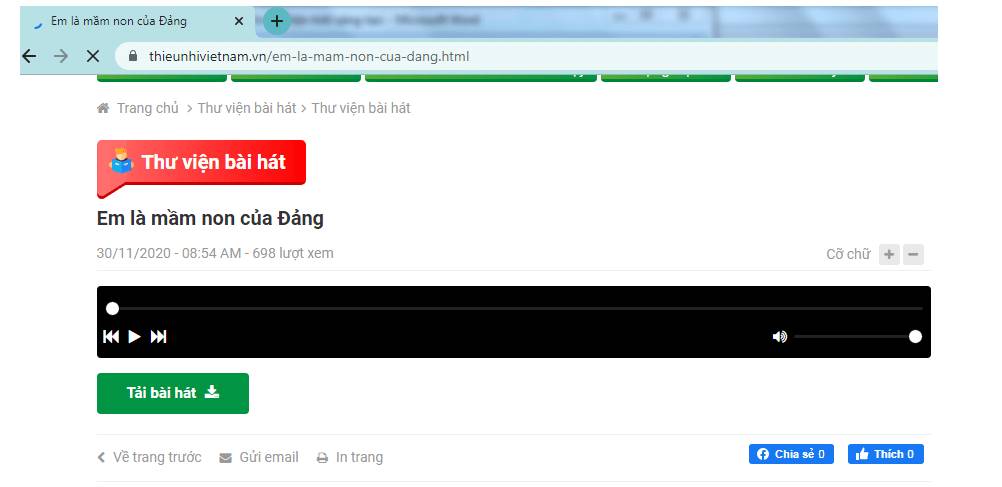
3.
Xem truyện cổ tích, phim hoạt hình dành cho thiếu nhi mà em yêu thích. Gợi ý:
Bước 1: Nháy đúp vào biểu tượng  để mở trình duyệt web.
để mở trình duyệt web.
Bước 2: Gõ youtube.com rồi nhấn phím Enter.
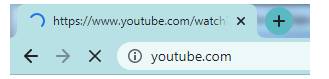
Bước 3: Gõ Doraemon vào ô tìm kiếm:
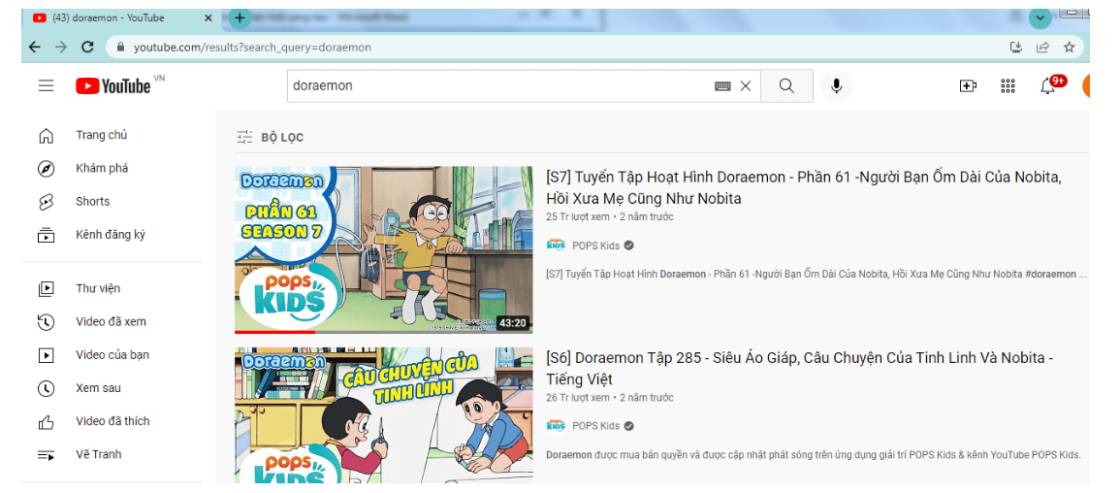
Bước 4: Chọn bộ phim mà em muốn xem.
1:Em thực hiện biện pháp nào để bảo vệ thông tin máy tính 2: tại sao cần bảo vệ thông tin và có trách nhiệm với mỗi thông tin đưa lên mạng internet 3: Theo em mặt trái của internet là gì? Với máy tính và phần mềm trình chiếu, em không thể tạo ra sản phẩm nào dưới đây A: Tạo các album ảnh lưu niệm cho lớp B: Vẽ các hình ảnh vui nhộn C: Tạo bài thuyết trình về tác hại của ma túy D: Tạo và in các tờ rơi cho 1 shop thời trang
1: Một mạng máy tính gồm những gì?
2: Thông tin khi được đưa vào máy tính để mã hoá gồm những thông tin nào?
3: Kết quả của việc tìm kiếm bằng máy tìm kiếm là gì
4:: Để có thể bảo vệ máy tính của mình khỏi virus, em không nên làm những công việc nào?
5: Địa chỉ thư điện tử có cú pháp dạng gì?
: Để có thể bảo vệ máy tính của mình khỏi virus, em không nên làm những công việc nào?
1. Hai hoặc nhiều máy tính được kết nối với nhau
2. Mã hoá thông tin là quá trình đưa thông tin vào máy tính để lưu trữ, xử lí được thông tin, thông tin phải biến đổi thành dãy bit.
3. Kết quả máy tìm kiếm là danh sách các liên kết. Các liên kết có thể là văn bản, hình, ảnh hoặc video
4.Để bảo vệ máy tính, ta chỉ nên xóa thư từ người lạ, không rõ nội dung; cần giữ lại thư của người quen nếu có việc cần thiết
5. hơi khó chx lm đc
1. Mạng máy tính bao gồm 3 thành phần chính:
- Các máy tính được dùng để kết nối với nhau.
- Các thiết bị mạng dùng để kết nối các máy tính với nhau.
- Phần mềm cho phép thực hiện công việc trao đổi thông tin giữa các máy tính.
2.
Mã hoá thông tin là quá trình đưa thông tin vào máy tính để lưu trữ, xử lí được thông tin, thông tin phải biến đổi thành dãy bit.
3. danh sách các liên kết trỏ đến trang web có chứa từ khóa tìm kiếm
4. Nên xóa tất cả thư trong hộp thư đến
5. < Tên đăng cập > @ < Tên máy chủ lưu hộp thư >
Theo hướng dẫn ở mục 2 (Sử dụng mạng xã hội facebook), thực hành trên máy tính có kết nối Internet để:
1. Tạo tài khoản; cập nhật thông tin cá nhân nếu em muốn.
2. Tìm kiếm và thực hiện kết bạn với một số bạn trong lớp của em. Thực hiện trò chuyện với bạn em qua tin nhắn.
3. Tạo một bài viết có chữ, hình ảnh và chia sẻ bài viết đó với bạn bè.
4. Bình luận, chia sẻ bài viết của bạn bè.
5. Thoát khỏi mạng xã hội.
Lưu ý: Em có thể sử dụng mạng xã hội khác để thực hành.
Các thiết bị số có khả năng trao đổi dữ liệu với máy tính rất đa dạng. Trong số đó, một số thiết bị không có khả năng xử lí thông tin độc lập, chúng chỉ làm việc khi được kết nối với máy tính. Việc kết nối máy tính với các thiết bị số được thực hiện như thế nào, cần phải tuỳ chỉnh gì khi kết nối chúng với nhau?
- Các thiết bị số có khả năng trao đổi dữ liệu với máy tính bao gồm nhiều loại như chuột, bàn phím, ổ cứng di động, máy ảnh, máy quét, máy in, USB, thiết bị định vị GPS, điện thoại thông minh, máy tính bảng và nhiều hơn nữa.
- Kết nối các thiết bị này với máy tính được thực hiện bằng cách sử dụng các cổng kết nối như cổng USB, cổng HDMI, cổng Ethernet, cổng Thunderbolt, cổng VGA, cổng FireWire, cổng Bluetooth và Wi-Fi.
- Khi kết nối các thiết bị với máy tính, cần phải cài đặt driver hoặc phần mềm đi kèm để máy tính có thể nhận diện và tương tác với thiết bị đó. Nếu không cài đặt driver, máy tính có thể không thể hiển thị được nội dung hoặc không thể sử dụng được các chức năng của thiết bị.
- Ngoài ra, khi kết nối các thiết bị với nhau, cần phải chú ý đến cấu hình và tương thích của các thiết bị để đảm bảo chúng hoạt động tốt và tránh xảy ra lỗi. Các hướng dẫn và thông số kỹ thuật của từng thiết bị sẽ giúp bạn tuỳ chỉnh và cài đặt đúng cách để có thể sử dụng chúng một cách hiệu quả.